La sincronizzazione è un processo che consente di trasferire i dati dal tuo iPhone ad altri gadget Apple. Puoi trasferire e condividere i tuoi account o informazioni personali attraverso i tuoi dispositivi Apple .
Pertanto, manterrai i tuoi dati aggiornati senza fare costantemente riferimento al tuo iPhone per accedere alle tue informazioni. La sincronizzazione ti darà un migliore accesso e controllo dei tuoi dati ovunque.
La sincronizzazione è stata inizialmente eseguita su un cavo che ti connetti dal tuo iPhone all'altro tuo Apple Gadget. Tuttavia, ora puoi sincronizzare facilmente i tuoi dispositivi automaticamente e manualmente sulla stessa rete Wi-Fi.
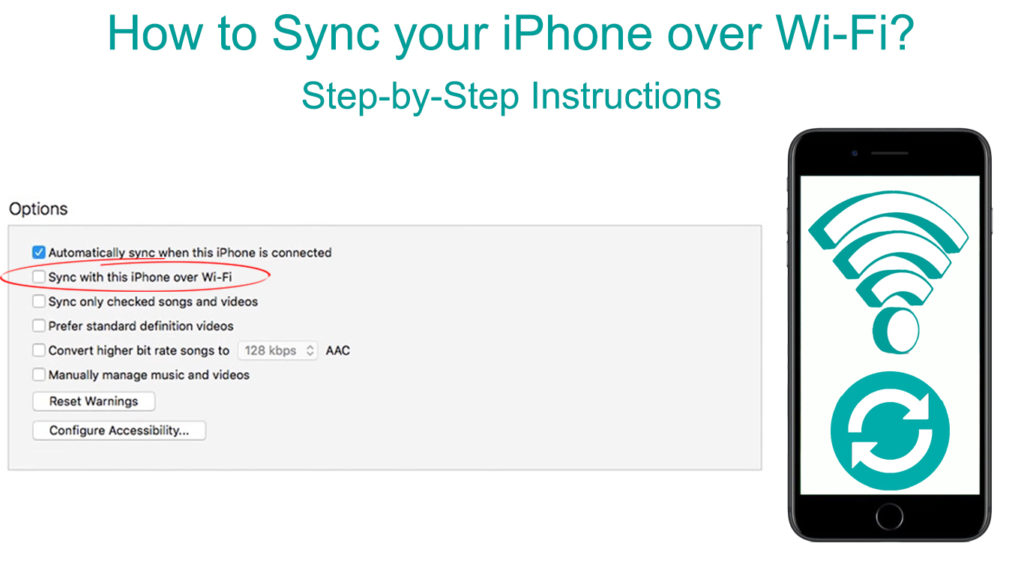
Come usare Wi-Fi per sincronizzare il tuo iPhone
La sincronizzazione ti consente di condividere i dati dal tuo iPhone a tutti gli altri dispositivi Apple, come iPad e MacBook . Puoi anche sincronizzare altri dispositivi come l'iPod e Apple Smartwatch con il tuo iPhone.
Inizialmente, è possibile utilizzare solo il cavo (un cavo USB di tipo C da Apple) per sincronizzare il dispositivo. Tuttavia, è ora possibile la sincronizzazione sul Wi-Fi, ma collegherai comunque il cavo al tuo Mac o PC. Puoi anche sincronizzare i dati tramite Bluetooth o utilizzare un servizio di archiviazione cloud come iCloud.
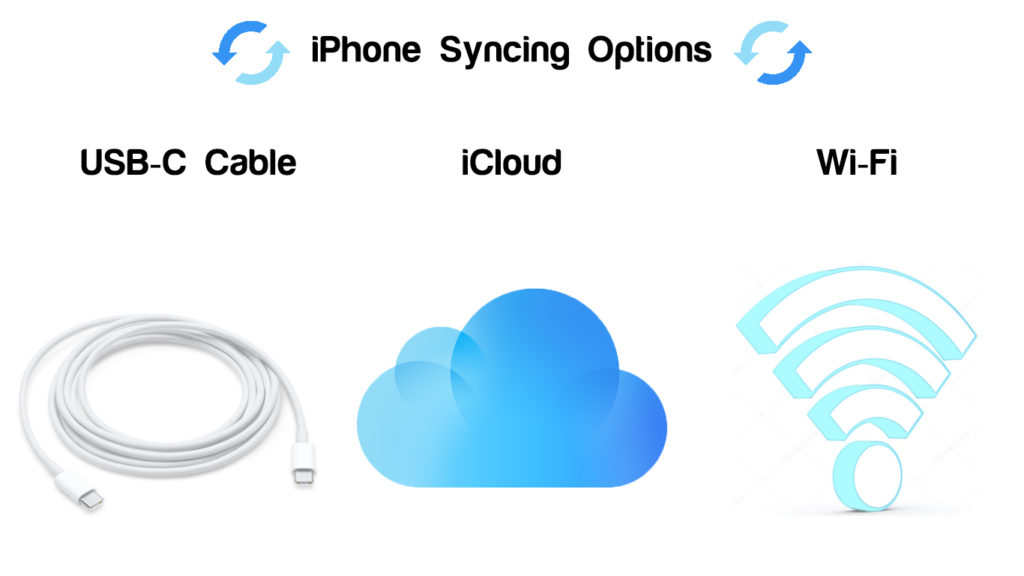
Inoltre, è possibile sincronizzare qualsiasi dati sul tuo Mac , come film, podcast, foto e file. La sincronizzazione ti consente di tenere traccia delle tue informazioni anche se non hai il tuo iPhone nelle vicinanze.
La sincronizzazione su Wi-Fi è un po 'più lenta della sincronizzazione usando un cavo. Inoltre, se si collega a Wi-Fi durante il cavo, la sincronizzazione continuerà sul cavo. Pertanto, assicurati di regolare le impostazioni sul tuo Mac per consentire la sincronizzazione su Wi-Fi.
Inoltre, la sincronizzazione si fermerà se si disconnette il cavo, anche se viene eseguito su Wi-Fi, riprendendo solo dopo la riconnessione. Pertanto, il collegamento del cavo è essenziale durante la sincronizzazione per consentire al telefono e al dispositivo di condividere i dati.
Pertanto, la sincronizzazione su Wi-Fi richiederà che i dispositivi collegati alla stessa rete Wi-Fi . Quindi, collegare i dispositivi con un cavo USB-C e selezionare il nome del dispositivo dal menu della barra laterale.
Accendi l'opzione di sincronizzazione su Wi-Fi per consentire di sincronizzare sulla rete Wi-Fi e non tramite il cavo. Dopo aver completato il processo, è possibile rimuovere il cavo poiché Wi-Fi assumerà la sincronizzazione.
La sincronizzazione su Wi-Fi richiederà la connessione di tutti i dispositivi alla stessa rete Wi-Fi per un facile trasferimento di dati. Inoltre, assicurarsi che tutti i dispositivi siano attivi durante la sincronizzazione per consentire un trasferimento di informazioni adeguato e completo.
Assicurati che i tuoi dispositivi abbiano un aggiornamento del software di iOS 5, iPados 13 e MacOS 10.15 o successivamente per utilizzare Finder. Le versioni precedenti o la sincronizzazione con un PC Windows richiederà iTunes per consentire la sincronizzazione tra i due dispositivi.
Istruzioni dettagliate per la sincronizzazione del tuo iPhone su Wi-Fi
Puoi fare alcuni passaggi per sincronizzare il tuo iPhone sul tuo Mac o PC. Tuttavia, i passaggi sono diversi poiché Mac utilizza Finder e il PC utilizza l'app iTunes. Le versioni dei macOS prima del MacOS 10.15 usano anche iTunes per la sincronizzazione.
Innanzitutto, assicurati che il tuo iPhone stia sincronizzando su Wi-Fi utilizzando i seguenti passaggi:
- Collega il tuo iPhone al Mac o al PC utilizzando un cavo USB-C
- Assicurati che tutti i tuoi dispositivi si colleghino alla stessa rete Wi-Fi e restino acceso per accedere ai dati mentre si sincronizza
- Assicurati che il sistema operativo sui tuoi dispositivi sia aggiornato e, in caso contrario, aggiornali immediatamente
- Se si utilizza la versione MacOS 10.15 (o successivamente), utilizzerai Finder . Le versioni precedenti e un PC utilizzeranno l'app iTunes .
- Per Finder, vai alla barra laterale sul tuo Mac e seleziona il nome del tuo iPhone
- Quindi, fai clic su Generale sulla finestra e seleziona Mostra questo dispositivo quando su Wi-Fi per iniziare a sincronizzare il dispositivo
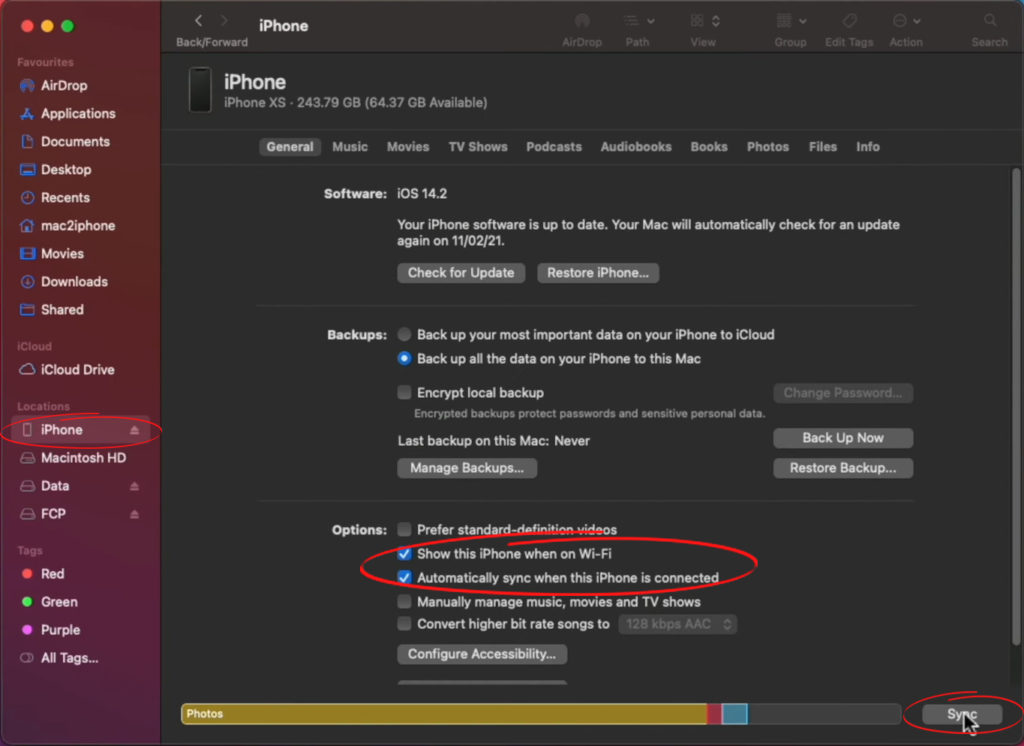
- Se si utilizza un PC o versioni precedenti di macOS, utilizzare l'ultima versione dell'app iTunes
- Fai clic sul pulsante iPhone trovato nella parte in alto a sinistra della finestra iTunes
- Fare clic sul menu Riepilogo, quindi fare clic sulla sincronizzazione con questo dispositivo tramite l'opzione Wi-Fi
- Fare clic su Applica per salvare le modifiche sia per Mac che per PC

Pertanto, collegherai i tuoi dispositivi e computer o Mac per sincronizzare sulla rete Wi-Fi. Anche quando usi iTunes, sincronizzerai comunque canzoni, film, contatti, calendari e foto.
Dopo aver collegato il dispositivo al tuo Mac per la sincronizzazione su Wi-Fi, segui questi passaggi per sincronizzare il contenuto:
- Vai a Finder sul tuo Mac e seleziona il tuo dispositivo sulla barra laterale del Finder dopo aver consentito la sincronizzazione su Wi-Fi
- Fare clic sulla scheda Generale dalla parte superiore della finestra per visualizzare il tipo di contenuto per la sincronizzazione
- Fai clic sul contenuto che desideri sincronizzare dalla finestra
- Seleziona il tipo di contenuto di sincronizzazione sulla casella di controllo Nome del dispositivo per sincronizzare il contenuto specifico selezionato
- Ripeti i due precedenti per selezionare tutti gli altri contenuti che desideri sincronizzare
- Seleziona Applica quando sei pronto per la sincronizzazione
Dopo aver seguito questi passaggi, tutto il contenuto selezionato si sincronizzarà con il tuo Mac dal tuo dispositivo su Wi-Fi. Tutti gli elementi del contenuto scelto si trasferiranno sul tuo Mac ogni volta che si accende la funzione di sincronizzazione.
Tuttavia, puoi decidere di disattivare la funzione di sincronizzazione automatica o accesa quando si collegano i dispositivi durante la sincronizzazione. Seguire questi passaggi per attivare o disattivare la sincronizzazione automatica:
- Collega il tuo dispositivo al tuo Mac su Wi-Fi per la sincronizzazione e seleziona il dispositivo dalla barra laterale Finder
- Fai clic sul pulsante Generale dalla barra
- Fare clic sulla sincronizzazione automatica quando questo dispositivo è collegato alla casella di controllo per attivare automaticamente la sincronizzazione del contenuto.
- Fare clic su Applica per salvare le modifiche.
Se vuoi sincronizzare i tuoi contenuti utilizzando il tuo PC, segui questi passaggi:
- Apri l'ultima versione dell'app iTunes e collega il dispositivo al computer utilizzando un cavo USB-C
- Assicurati che i tuoi dispositivi si colleghino alla stessa rete Wi-Fi per consentire la sincronizzazione su Wi-Fi e non il cavo
- Fare clic sull'icona del dispositivo trovato nell'angolo in alto a sinistra della finestra iTunes sul PC
- Dal menu Impostazioni, sul lato sinistro della finestra iTunes, selezionare la casella di controllo accanto al contenuto
- Seleziona la casella di controllo degli elementi sotto il contenuto che si desidera sincronizzare dall'elenco dei contenuti
- Ripeti i due passaggi precedenti per tutti gli altri contenuti che desideri sincronizzare con il tuo PC
- Fare clic sul pulsante Applica trovato nell'angolo in basso a destra della finestra per iniziare la sincronizzazione
- Se la sincronizzazione non si avvia immediatamente, fare clic sul pulsante Sincronizzazione per avviare il processo
iTunes sincronizzerà automaticamente gli elementi selezionati quando si collega il tuo iPhone al tuo computer. Per disattivare la funzione automatica, seguire questi passaggi:
- Fare clic sul menu Impostazioni dalla finestra e selezionare l'opzione Riepilogo
- Scaccia la casella di controllo sulla sincronizzazione automatica quando questo dispositivo è collegato in modo che iTunes lo chieda prima di sincronizzare
- Per disattivare la sincronizzazione automatica per spettacoli, musica e film, selezionare manualmente gli articoli ancora sotto l'opzione di riepilogo
- Fare clic sul pulsante Applica per salvare le modifiche
Risoluzione dei problemi di sincronizzazione dell'iPhone
Se hai problemi a sincronizzare il tuo iPhone sul tuo Mac o PC dopo aver seguito i passaggi, prova queste correzioni:
- Aggiorna il software sui tuoi dispositivi
Assicurati che il software nel tuo PC Mac, iPhone e Windows siano aggiornati per godersi il funzionamento regolare dell'opzione di sincronizzazione. Se stai usando iTunes, assicurati di utilizzare l'ultima versione dell'app.
- Risolvi i problemi dei tuoi dispositivi
A volte, il semplice metodo per risolvere un problema sul tuo dispositivo è risolverli. Se hai un problema di connettività sul tuo dispositivo, spegnelo e attendi qualche minuto. Accendilo e prova a collegarlo ai tuoi dispositivi.
- Controlla la connettività di rete
Poiché stai sincronizzando su Wi-Fi, assicurati che la tua rete sia solida e stabile per il trasferimento di dati regolare. Inoltre, assicurati che tutti i dispositivi si colleghino alla stessa rete Wi-Fi prima di impostarli per la sincronizzazione.
- Consolidare i file in una posizione prima di sincronizzare
Assicurati che tutti gli elementi che desideri sincronizzano vengano trovati nella posizione esatta del file. Pertanto, quando fai clic sull'elenco dei contenuti, tutti i tuoi elementi saranno prontamente disponibili per la sincronizzazione. Sarà anche più facile sincronizzare tutti i contenuti contemporaneamente.
- Controlla il tuo software di sicurezza di terze parti
A volte, il tuo software di sicurezza potrebbe rifiutare e bloccare il trasferimento dei dati come misura di protezione della sicurezza. Poiché si sta trasferendo i dati, inclusi account e informazioni personali, la sincronizzazione può essere una minaccia. Pertanto, regola le impostazioni del software di sicurezza per consentire la sincronizzazione del tuo iPhone ad altri dispositivi.
- Difficoltà quando si sincronizzano le canzoni
Se non è possibile trasferire e sincronizzare i tuoi brani, prova a eliminare e caricarli poiché i file potrebbero essere danneggiati.
Inoltre, prova a sincronizzare alcune canzoni alla volta raccogliendo brani sotto l'opzione dei contenuti dei brani mentre si sincronizza. Il flusso di dati sarà minimo e veloce, soprattutto quando si sincronizza su Wi-Fi.
Se stai ancora affrontando problemi quando sincronizzi il tuo iPhone rispetto al Wi-Fi, chiedi ulteriore aiuto dal Centro di supporto Apple .
FAQ
D: Qual è la differenza principale tra sincronizzazione e backup dei dati su iPhone?
A: La sincronizzazione è il trasferimento di articoli dal tuo iPhone al tuo Mac o PC su Cable o Wi-Fi. La sincronizzazione ti consente di mantenere aggiornati tutti i tuoi dispositivi su eventi e informazioni dal tuo iPhone. Pertanto, la sincronizzazione rifletterà tutti i dati dal tuo iPhone al tuo Mac o PC.
Puoi anche sincronizzare altri prodotti Apple al tuo iPhone, come Apple Smartwatch e iPad. Spetta a te selezionare gli elementi che sincronizzate dal tuo iPhone ad altri dispositivi.
D'altra parte, il backup dei dati sta archiviando dati online tramite diversi server fisici di proprietà della società di hosting. Pertanto, sarai in grado di mantenere i tuoi dati utilizzando un servizio di archiviazione cloud, come iCloud per i clienti Apple.
Inoltre, pagherai soldi extra per accedere a più spazio di archiviazione se hai più dati. Se perdi i dispositivi iPhone, iPad o Mac, sarai in grado di accedere ai tuoi dati precedenti sul tuo nuovo dispositivo.
Il backup dei dati funziona in modo efficiente per aiutarti a recuperare e ripristinare dati critici come contatti, foto e documenti.
Conclusione
La sincronizzazione del tuo iPhone sul tuo Mac o PC ti consente di condividere informazioni e articoli su tutti i dispositivi. Non avrai difficoltà ad accedere a tali dati anche se il tuo iPhone non è vicino a te. È possibile sincronizzare contenuti come film, musica e audiolibri dal tuo iPhone.
La sincronizzazione del tuo iPhone è ora più semplice poiché puoi farlo tramite cavo e una connessione Wi-Fi. È necessario assicurarsi che il tuo software sia aggiornato per consentire la sincronizzazione sui dispositivi. I dispositivi dovrebbero anche connettersi alla stessa rete Wi-Fi per facilitare il trasferimento dei dati.
